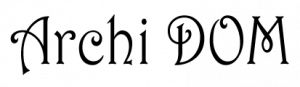Для того чтобы запустить Photoshop, можно воспользоваться его плиткой на Начальном экране Windows 8, для удобства можно разместить ярлык для запуска Photoshop на панели задач Рабочего стола. Для того, чтобы это сделать, нужно щелкнуть правой кнопкой мыши по плитке Photoshop на начальном экране и в панели, которая появится в нижней части экрана, выбрать команду Закрепить на панели задач.
n
После запуска окно программы будет выглядеть так, как показано на рис. 1.2.
n
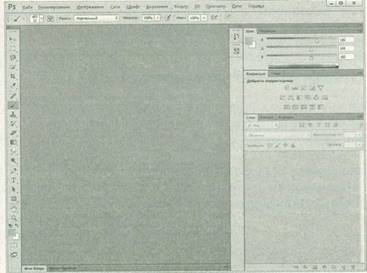
n
Рис. 1.2. Окно Photoshop
n
Возможно, у вас окно Photoshop будет оформлено в темных тонах, а мы пользуемся так называемой светлой темой оформления. Переключаться между темами оформления можно, выполнив команду меню Редактирование Установки Интерфейс и в. появившемся окне выбрав нужную цветовую тему.
n
В левой части окна программы вы может видеть Панель инструментов, в верхней части расположена обычная для многих Windows-программ строка главного меню, сразу под ней — панель Свойства инструмента. В правой части окна находятся несколько Палитр инструментов. Вы не увидите здесь рабочей области программы (то есть пустого документа, пустой иллюстрации, с которой можно работать). Photoshop не создает новый документ автоматически при запуске.
n
Для того чтобы начать работу с каким-нибудь изображением, его надо либо открыть в программе (например, так работают с цифровыми фотографиями), либо создать «с нуля» (например, так можно создать эффектную надпись, а потом уже добавить ее к существующему изображению). Нам пригодится и то и другое. Для начала давайте научимся открывать файлы в Photoshop.
n